如何解决 Windows 显示“无 Internet,安全”问题?
在 Windows 操作系统中出现网络连接错误是有可能的,当你的电脑出现“无 Internet,安全”问题的时候该怎么解决呢?下面就为大家总结了一些解决办法。
重启电脑和路由器
当电脑出现无 Internet 安全怎么解决?首先最先想到的最简单的方法就是重启电脑和路由器,重启之后会刷新网络服务提供商和其他连接设备的连接,这样有可能会帮助解决问题。
除了重启之外,如果使用的是 Wi-Fi 还可以将电脑靠近路由器,避免中途有遮挡物。
禁用 VPN
如果你电脑中在使用 VPN,那么也是有可能造成网络显示无 Internet 安全,这时候我们可以尝试在浏览器中禁用 VPN。
打开浏览器,然后选择右上方的三个点标识。
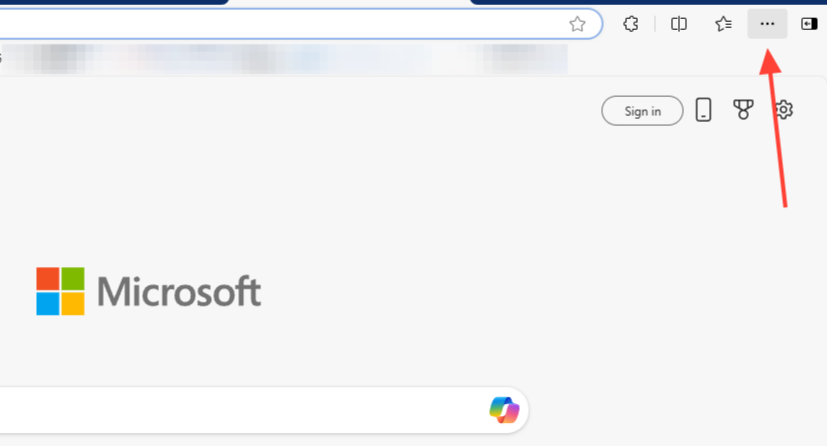
然后选择“扩展”,然后点击“管理扩展”。
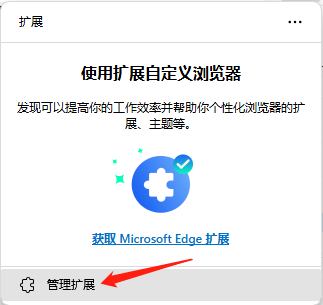
如果在扩展程序中能够看见有 VPN,可以将其关闭,然后重新连接互联网看看能否正常使用。
刷新 IP 配置
解决电脑“无 Internet,安全”问题我们还可以刷新电脑 IP 配置,这会让 ISP(网络服务提供商)重新分配一个新 IP 地址可能会解决你的问题。
我们可以使用“Win+R”打开运行窗口,然后输入“cmd”,或者直接在搜索栏中输入“cmd”,打开命令提示符。
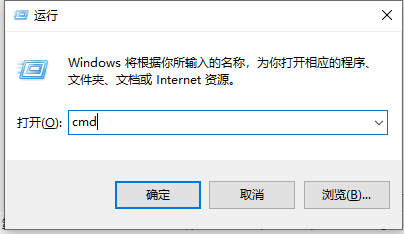
打开命令提示符窗口之后我们先输入命令“ipconfig /release”,按下回车键。
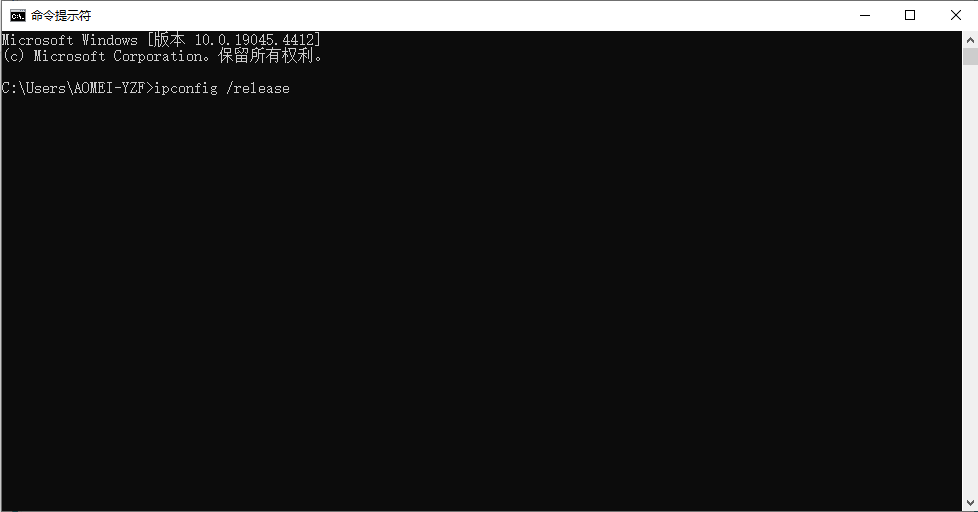
然后在输入命令“ipconfig /renew”,按下回车键。
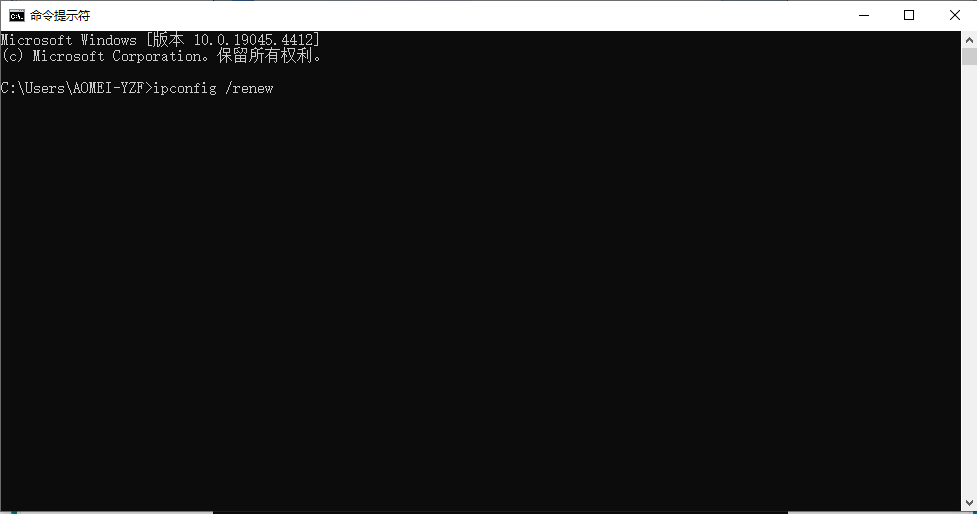
检查电脑连接属性
“无 Internet,安全”问题还可以检查一下电脑的连接,首先我们打开控制面板,然后选择“网络和共享中心”。
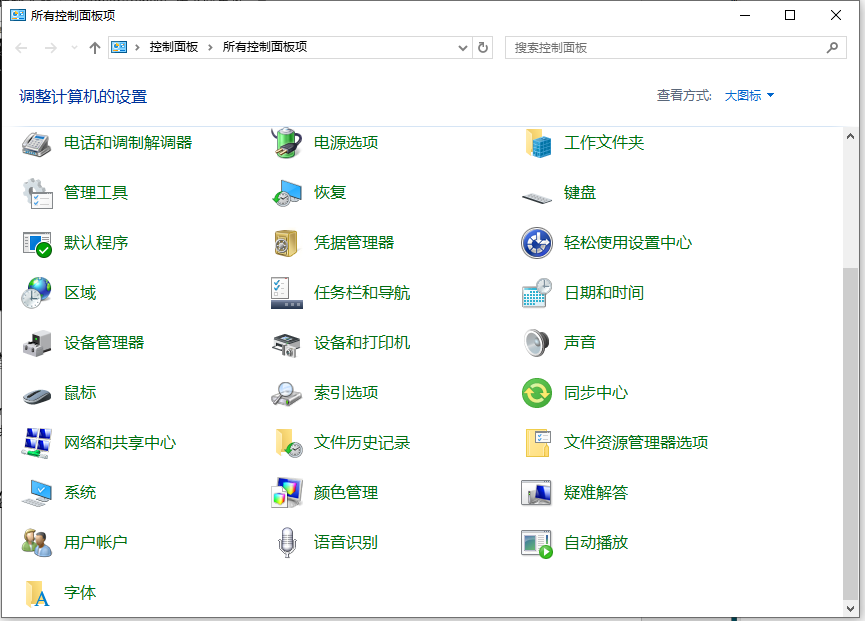
然后在左上方选择“更改适配器设置”选项。
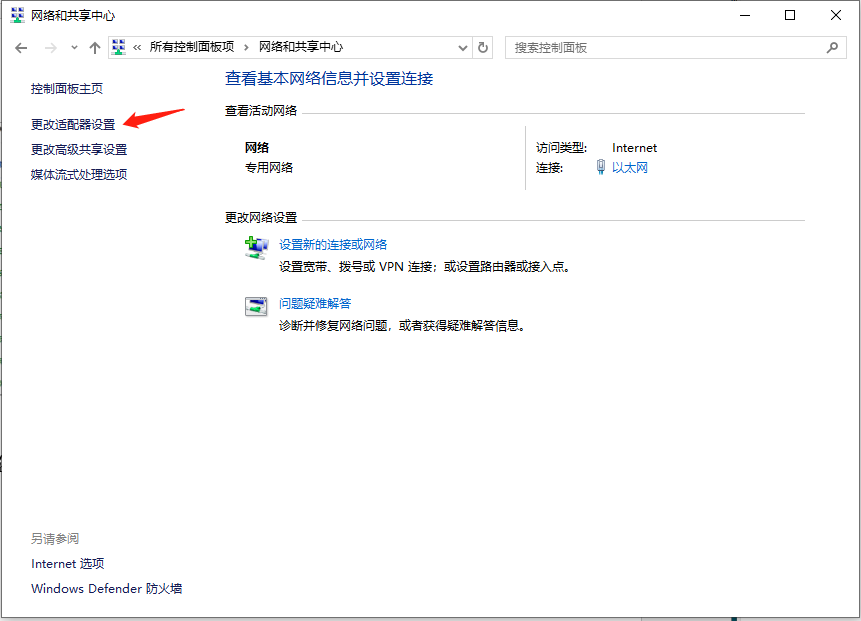
在界面中你可以看见所有可用的网络连接,找到你正在使用出现问题的网络,然后右键寻找“属性”,然后查看其中的“Microsoft 网络客户端”选项以及“Internet 协议版本 4(TCP/IPv4)”等选项是否勾选,在勾选之后点击确认按钮,然后重启计算机。
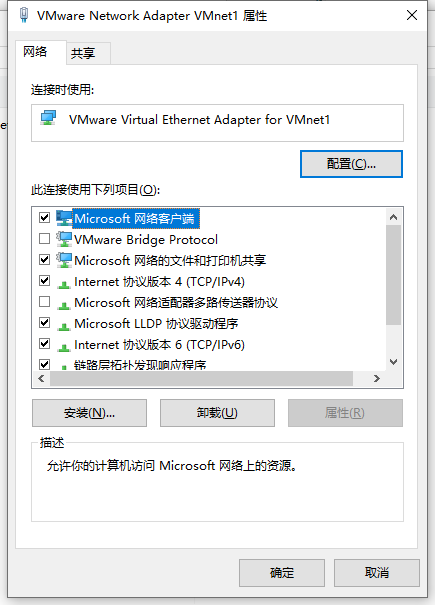
设置新的 DNS 服务器
我们可以按照上面的步骤打开网络之后选择“Internet 协议版本 4(TCP/IPv4)”选项之后,单击属性按钮。
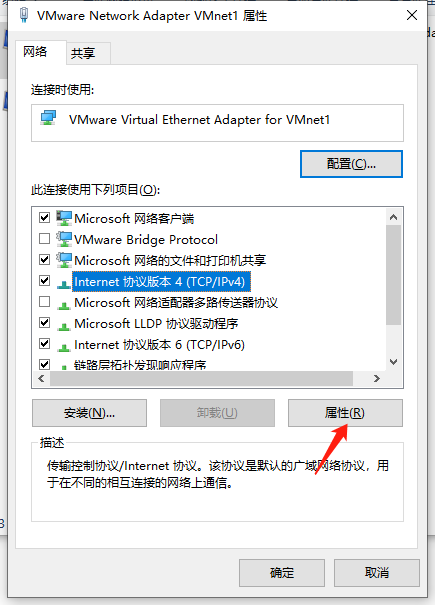
然后在“使用下面的 DNS 服务器地址”中填入一些 DNS 服务器地址,比如:9.9.9.9,1.1.1.1。
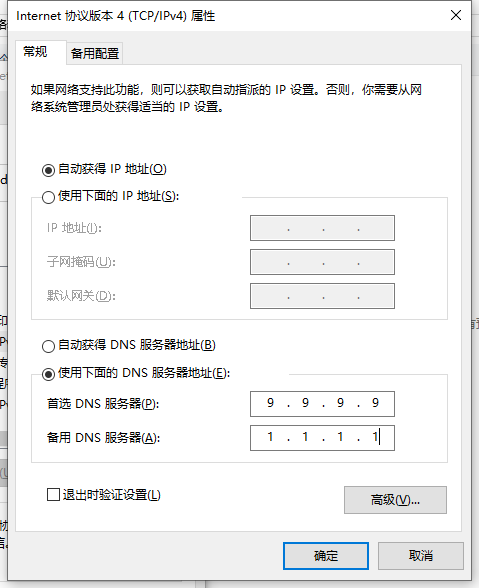
更新网络驱动
最后我们还可以尝试更新网络驱动程序来解决问题,首先我们需要打开设备管理器,大家可以在搜索栏中直接搜索。然后找到“网络适配器”选项,然后选择你现在正在使用的网络,右键之后选择“更新驱动程序”选项。
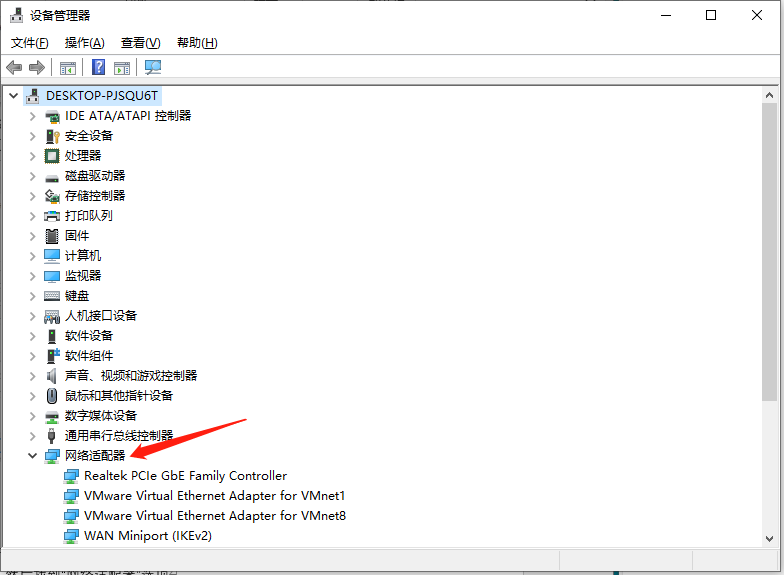
然后选择“自动搜索驱动程序”,等待搜索完成之后如果有最新的驱动程序可以更新。

结论
Windows 电脑出现“无 Internet,安全”错误的时候,我们可以先尝试重启电脑和路由器,如果还无法解决可以尝试使用下面的其他方法进行解决,如果实在解决不了建议找专业人士处理。
本文编辑:@ 小小辉
©本文著作权归电手所有,未经电手许可,不得转载使用。
